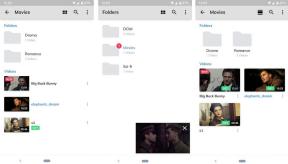Microsoft Your Phone vs Samsung Flow: cuál es mejor para conectar el teléfono a Windows
Miscelánea / / November 29, 2021
Envidio a los usuarios de iPhone por una sola razón: la capacidad de vincular su Mac y su iPhone fácilmente. Los teléfonos Android carecían de un ecosistema tan fácil de usar. Sin embargo, las cosas están cambiando con la llegada de aplicaciones como Microsoft tu teléfono y Samsung Flow. Conocerás la diferencia entre los dos en esta publicación.

La idea principal de ambas aplicaciones es la misma: proporcionar una integración perfecta entre Android y Windows PC permitiéndole transferir archivos, compartir notificaciones y responder mensajes. Sin embargo, existe una gran diferencia entre sus funcionalidades.
Así que veamos en qué se diferencia la aplicación Microsoft Your Phone de Samsung Flow, que es una versión mejorada a Samsung SideSync.
Compatibilidad
La aplicación Your Phone de Microsoft puede conectarse con todos los teléfonos Android que ejecutan Android Nougat 7.0 o superior. El teléfono puede ser de cualquier marca, incluido Samsung. Incluso es compatible con iPhone, pero las funciones son limitadas. En el lado de Windows, debe ejecutar la actualización de Windows 10 de abril de 2018 o posterior. La aplicación viene preinstalada en la actualización de Windows 10 de octubre de 2018.
Descarga Microsoft Your Phone para Android
Descarga Microsoft Your Phone para Windows
Por otro lado, la aplicación Samsung Flow está limitada solo a teléfonos y tabletas Samsung. Los requisitos mínimos de software son Android Marshmallow 6.0 y Actualización de Windows 10 Creators.
Propina: Para verificar la versión de Windows, vaya al botón Inicio> Configuración> Sistema> Acerca de. Desplácese hacia abajo y verifique la información debajo de la edición y versión de Windows.
Descarga Samsung Flow para Android
Descarga Samsung Flow para Windows
Interfaz de usuario
La aplicación móvil Your Phone es solo un medio para conectar una PC con Windows y un teléfono Android. No encontrará ninguna característica importante en él, excepto la configuración. Cuando conecte los dos, verá que la aplicación simplemente muestra un texto de que el teléfono y la PC están vinculados. Sin embargo, Samsung Flow ofrece un historial en la pantalla principal. También puede ver un botón de archivo adjunto para enviar archivos y mensajes.


En la computadora, hay una diferencia entre sus interfaces nuevamente. En el caso de la aplicación Your Phone, encontrará tres opciones en el lado izquierdo: Fotos, Mensajes y Notificaciones. Al hacer clic en el elemento, se mostrarán sus datos del teléfono. Por ejemplo, si hace clic en Fotos, verá las imágenes recientes disponibles en su teléfono.

La aplicación Samsung Flow, similar a la versión móvil, comienza mostrando el historial de los elementos enviados o recibidos. Encontrará una segunda pestaña que alberga el historial de sus notificaciones para la sesión actual. En la parte superior, encontrará los botones para el portapapeles, la vista inteligente y la configuración.

También en Guiding Tech
Sincronizar notificaciones telefónicas con la PC
Ambas aplicaciones te permiten ver las notificaciones de su teléfono en la PC en tiempo real. Incluso puede personalizar las notificaciones desactivándolo para algunas aplicaciones. Mientras que para la aplicación Your Phone, tiene el poder de deshabilitar las notificaciones para algunas aplicaciones en la PC, la opción está disponible en la aplicación móvil de Samsung Flow.


Ambas aplicaciones también proporcionan un historial de las notificaciones de la sesión actual. Es decir, cuando desconecta el teléfono de ellos, las notificaciones en la PC también se borrarán. Si bien ambos son excelentes para proporcionar notificaciones, sentí que Samsung Flow es mejor para grabar notificaciones, como puede ver en las capturas de pantalla a continuación tomadas en el mismo teléfono al mismo tiempo.


Cuando se trata de descartar notificaciones usando una PC, ambas aplicaciones te permiten hacerlo. Sin embargo, a diferencia de Pushbullet, que es otra aplicación de notificación y uso compartido de archivos que le permite descartar las notificaciones en vivo, primero debe abrir estas aplicaciones en la PC y luego descartar las notificaciones. En la aplicación Your Phone, haga clic en el ícono de la cruz al lado de la notificación.

Para Samsung Flow, haga clic en el botón Eliminar y seleccione la notificación para descartar.

Nota: Ambas aplicaciones te permiten borrar el historial de notificaciones sin desconectarte.
Además, incluso puede responder a las notificaciones de su PC para las aplicaciones compatibles. La función está disponible tanto para las notificaciones en vivo como en el historial de notificaciones.


Ver mensajes en la PC
Si eres un gran usuario de mensajes de texto, entonces la aplicación Your Phone es la mejor para ti. Eso es porque ofrece una sección dedicada para crear nuevos textos en la PC, ver mensajes pasados y responder a SMS. Incluso es compatible con MMS y funciona para aplicaciones de mensajería de terceros. Sin embargo, no puede eliminar mensajes con esta aplicación.

Nota: Solo puede ver los mensajes recibidos en los últimos 30 días.
Por el contrario, aunque también puede acceder a los mensajes desde la aplicación Samsung Flow, es un poco complicado. Necesita tomar la ayuda de la función Smart View de Flow, que refleja su teléfono en la PC. Tiene muchos inconvenientes. En primer lugar, es lento y, en segundo lugar, es un procedimiento largo. Por último, pero no menos importante, cuando usa la función Smart View, su teléfono permanece encendido. Si no le gustan las funciones de mensajería que ofrecen estas dos aplicaciones, puede comprobar Pulse y Textra.

Comparte archivos y notas desde Android a tu PC
La aplicación Flow es un claro ganador en términos de intercambio de archivos. Esto se debe a que le permite transferir no solo las fotos a la PC, sino que también puede enviar todo tipo de archivos, como videos, audio, contactos, documentos y más. Además, la función funciona en ambos sentidos. Es decir, también puede compartir archivos desde la PC al teléfono. Como habrás notado, mantiene un registro de los archivos transferidos.

Incluso puedes enviar mensajes entre tu PC y Android usando Flow. Eso puede resultar útil para compartir enlaces o enviar notas.

La aplicación Your Phone solo te permite compartir fotos desde tu teléfono Android a tu PC. Eso se limita solo a las fotos presentes en el carrete de la cámara y la carpeta de capturas de pantalla. No se pueden compartir otras imágenes. Además, solo se muestran las 25 imágenes recientes. Otro inconveniente es que la función se limita a transferencias de Android a PC únicamente y no al revés. Usted puede consulte otras formas de transferir archivos entre Android y PC y viceversa.

También en Guiding Tech
Compartir enlace
Si bien ambas aplicaciones ofrecen esta función, funcionan de diferentes maneras. En la aplicación Your Phone, debe hacer clic en el botón compartir en su navegador y seleccionar Continuar en la PC. Cuando lo haga, la misma página se abrirá directamente en el Navegador Edge.

En el caso de la aplicación Flow, puede enviar un enlace usando la función de mensaje o seleccionar Samsung Flow en el menú para compartir en el teléfono Android. El uso de este último enviará una notificación a su PC. Haga clic en la notificación para abrir el enlace en su navegador predeterminado.
Sincronizar el portapapeles con la PC
Muy pocos las aplicaciones gratuitas te permiten sincronizar el portapapeles entre la PC con Windows y el teléfono Android. Afortunadamente, la aplicación Samsung Flow es una de ellas. Para habilitarlo, haga clic en el icono del portapapeles en la aplicación Flow en la PC. Esta función falta en la aplicación Your Phone.

Desbloquear PC con teléfono
Samsung Flow viene con una característica interesante que te permite desbloquea tu PC utilizando la seguridad de su teléfono. Esta función no está disponible en la aplicación Tu teléfono.
Teléfono espejo
Samsung Flow te permite duplicar tu teléfono en tu PC usando la función Smart View. Luego, puede controlarlo mediante el mouse o el toque de su PC. Incluso le permite agregar aplicaciones a la barra de favoritos para acceder a ellas rápidamente en la PC. Puede cambiar la resolución, activar el modo no molestary haga una captura de pantalla.

La aplicación Your Phone también ofrece la función de espejo. Sin embargo lo és limitado a teléfonos Samsung de gama alta únicamente, como las series Note y S.
Indicador de bateria
Esta función puede parecer pequeña, pero es muy útil. La aplicación Your Phone para Windows muestra un pequeño indicador de batería. Eso ayuda a conocer el nivel de la batería sin tocar el teléfono. Si bien el Samsung Flow no ofrece un indicador de batería dedicado, puede verificarlo activando la función Smart View.

También en Guiding Tech
Conecte su teléfono a la PC
Si bien ambos son algo similares, también son únicos a su manera. Si la mensajería es su criterio principal, entonces la aplicación Your Phone es una buena opción, pero si sus objetivos son compartir archivos y portapapeles, elija Samsung Flow. Incluso puedes probar sus alternativas, como PushBullet, AirDroid, y Entrar.
A continuación: ¿Busca aplicaciones de transferencia de archivos? Consulte nuestra comparación detallada entre Mi Drop, Xender y SHAREit en el siguiente enlace.